?
近来有位用户在笔记本电脑进行量产U盘操作后,不知道怎么回事就无法在右下角的任务栏中显示安全删除USB设备的图标了。如果我们遇到上述的情况,应该如何操作才能找回安全删除USB设备图标呢?那么,不妨看看下面提供的具体解决方法吧。
推荐:笔记本电脑系统下载
方法一:
1、使用工具LoadDriver,运行后点击卸载USB设备,然后拔出即可。
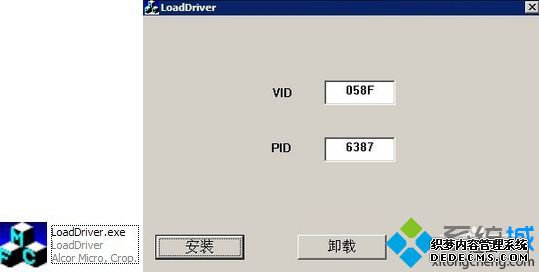
方法二:
1、按Win+R打开运行,输入regedit,打开注册表编辑器;
2、依次展开HKEY_CURRENT_USER\Software\Microsoft\Windows\CurrentVersion\Run,在右侧新建一个字符串值并命名为"systray.exe";
3、双击打开将数值数据修改为C:\WINDOWS\system32\systray.exe,点击确定后退出注册表编辑器。
方法三:
1、打开设备管理器;
2、右击“磁盘驱动器”的USB设备,打开属性;
3、在策略标签页,选择“为提高性能而优化”,而不是“为快速删除而优化”,点击确定;
4、重新插拔一次USB设备,就可以重新看到“安全删除硬件”图标。
方法四:
1、若实在无法解决,可以考虑重新安装USB驱动程序,或者直接重装一下主板驱动,虽然略耗时,但简单方便。
当电脑在量产U盘后无法显示任务栏中的“安全删除USB设备”图标,那么可以参考以上几种方法来解决问题。
------相关信息------



